【厳選】Webカメラ録画フリーソフト3選
- ホーム
- サポート
- 動画キャプチャ・編集
- 【厳選】Webカメラ録画フリーソフト3選
概要
WebカメラをPCにインストールすると、簡単にビデオ通話やビデオ教育などを実現できます。録画したコンテンツをウェブカメラで保存したい場合は、Webカメラ録画ソフトがないとできません。この記事は、使いやすいWebカメラ録画フリーソフトを推奨します。
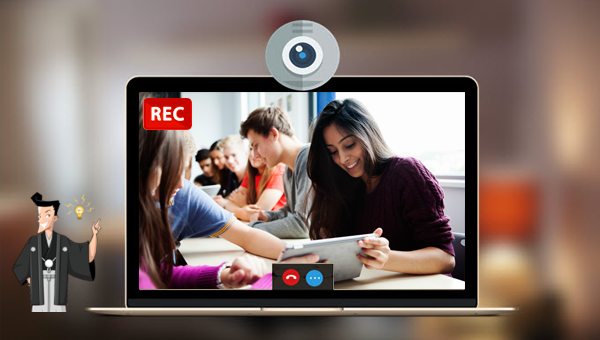
Renee Video Editor Proは、PC画面の録画、動画編集、およびフォーマット変換機能を統合する動画キャプチャーおよび動画編集ツールです。PC画面録画機能は、録画領域と画面サイズを設定することができ、Webカメラ録画、オンライン映画、ビデオ会議の記録、またはゲーム画面の録画に役立ちます。
さらに、このソフトは、動画カットまたは結合、動画フレームのトリミング、動画の回転または反転、さまざまなタイプのオープニング/エンディングの追加、トランジションエフェクトの追加、さまざまなフィルタースタイルの切り替え、動画のダビング、音楽の追加または元のサウンドエフェクトの削除、カスタムサブタイトルのインポートまたは作成などの機能が備えています。動画編集が完了した後、必要なさまざまな形式に動画を変換できます。ソフトウェアは、MXF、AVI、MKV、MP4、MOV、M2TS、M4V、AAC、AC3などのほとんどの動画およびオーディオ形式をサポートします。ビデオフォーマット、およびオーディオフォーマット間の無料変換をサポートします。

無料 無料で利用できる。
操作簡単 ボタン一つで任意の動画を録画可能。
強力 MP4 、flv 、MOV 、 AVI 、 WMVなど各形式動画に対応。Windows 10 、8.1、8、7、Vista、XP等環境対応。
日本語対応 インターフェースは日本語化されている。
多機能 動画キャプチャ、予約録画、形式変換、動画回転、動画カット、トリミング、動画結合、動画クロップ、動画分割、BGM追加等様々な編集機能があります。
無料で利用できる
ボタン一つで任意の動画を録画可能。
強力で多機能
① ソフトをインストールし、実行します。「動画キャプチャー」機能を選択します。

② 録画範囲で「カメラ」を選択します。
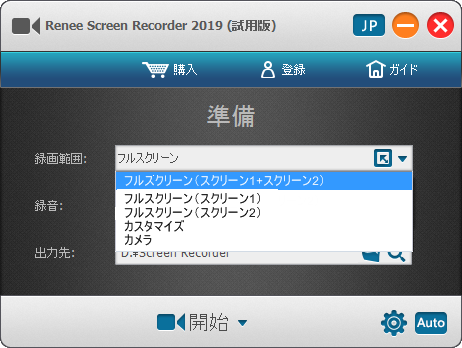
インターフェイス設定機能の説明:
- 録画範囲:録画範囲でフルスクリーン(スクリーン1 +スクリーン2)、フルスクリーン(スクリーン1)、フルスクリーン(スクリーン2)、カスタマイズ、カメラが選択可能です。
- 録音:録音元を指します。コンピューターサウンド、マイクサウンド、および録音しないモードをサポートします。
- 出力先:録画したファイルの保存場所を選択します。
③「録画」ボタンをクリックし、録画を始めます。「「■」停止ボタンをクリックし、録画が終了し、動画は指定された場所に保存されます。
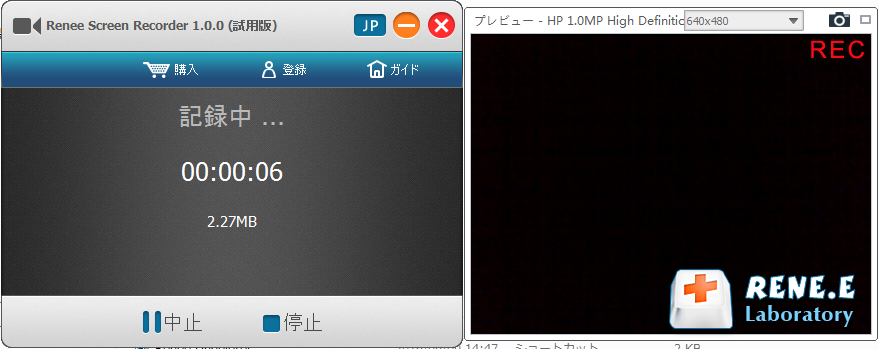
また、パソコンとカメラの画面を同時に録画したい場合は、インターフェースの右下にある[設定]ボタンをクリックし、[ターゲット]タブを選択して、 [範囲]の[フルスクリーン]または[カスタマイズ]を選択し、下の[スクリーンとWeb両方を録画]にチェックを入れます。このオプションは、PC画面とカメラによって同時に記録できます。
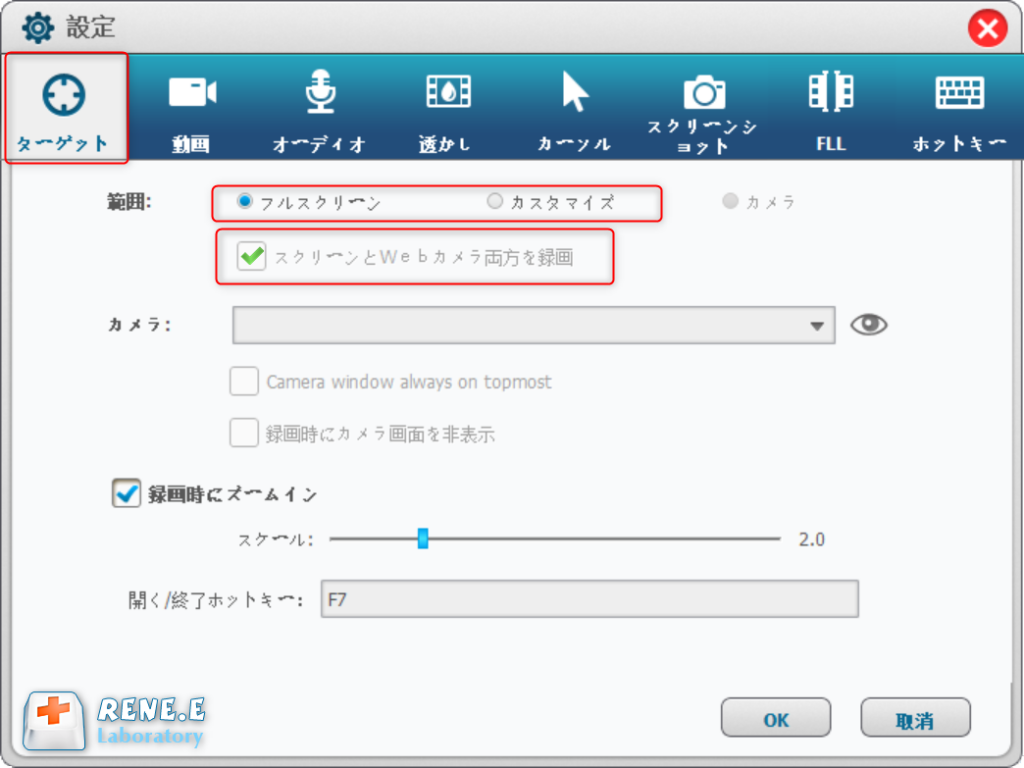
カメラで録画後、Renee Video Editor Proのインターフェースに戻り、[動画編集ボックス]機能を使用して、[カット]、「回転とクロップ」、「特効」、「透かし」、「音楽」、「字幕」、「オープンイング/エンディング」など一連の編集操作を実行できます。

推奨理由:これは、単一の機能と簡単な操作を備えた非常に軽くて実用的な画面録画ソフトです。
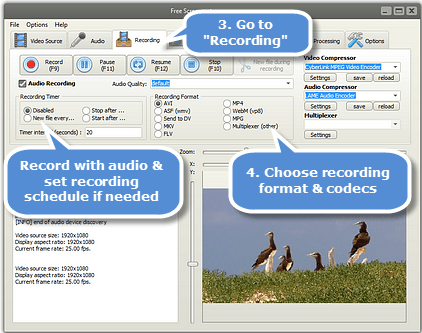
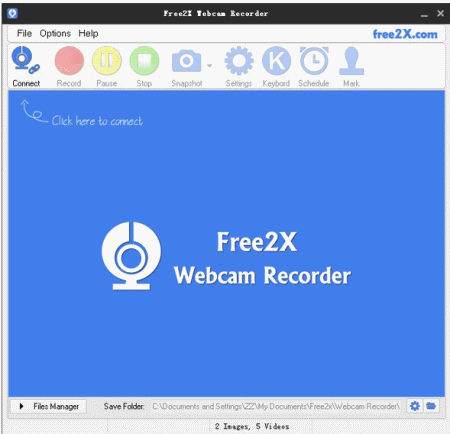
上の3つの非常に実用的なWebカメラ録画フリーソフトはすべて、より優れたカメラビデオ録画効果を備えています。Free ScreencastとFree 2Xソフトウェアには、基本的なPC画面録画またはカメラ録画機能しかなく、記録されたコンテンツの編集を実行できないことです。動画編集が必要な場合は、Renee Video Editor Proを使用してください。
関連記事 :
2022-07-27
Ayu : 動画に透かしを追加することは、動画ファイルのソースを示すことと同じです。これにより、他の人が動画を違法に盗むのを効果的に防ぐこと...
2022-07-25
Yuki : この記事は、PPTファイルに動画を挿入する2つの方法を説明します。あわせて動画を編集する方法、動画形式を変換する方法を説明します...
2022-07-25
Satoshi : YouTube動画でチャンネルのロゴ、著作権記号、その他の情報を含む画像が表示されることがあります。この記事は、動画に画像を入れ...
2022-07-24
Imori : 動画をループで再生することは難しくありません。次の記事は、ループ動画の作り方、動画をループ再生する方法を3つ紹介します。


